Questa volta abbiamo a che fare con un’altra estensione che reindirizza gli utenti a boyu.com.tr – ProSearch. La versione numerata nell’estensione è ProSearch 1.5, come si può vedere nello screenshot qui sotto. Non confondetevi se vedete un numero diverso nel vostro browser. Le istruzioni per la rimozione funzionano esattamente allo stesso modo. Si tratta solo di una modifica estetica.
In questa pagina vi forniamo istruzioni realmente curate che sono state utilizzate per rimuovere l’estensione ProSearch. Dopo ogni sezione vi forniremo modi alternativi per farlo e/o soluzioni se il malware cerca di impedirvi di rimuoverlo. Eseguite tutto ciò che è riportato in questa pagina e potrete rimuovere Prosearch. Se non volete eseguire questi passaggi, vi consigliamo di utilizzare SpyHunter 5.
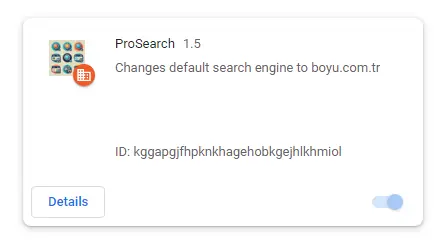
SOMMARIO:
| Nome | ProSearch |
| Tipo | Estensione del browser hijacker |
| Strumento di rilevamento | Per rimuovere ProSearch da soli, potreste dover toccare I file del sistema e I registri. Se doveste farlo, dovrete essere estremamente attenti perché potreste danneggiare il vostro sistema. Se volete evitare il rischio, raccomandiamo di scaricare SpyHunter, un tool professionale per la rimozione dei malware.
|
Guida alla rimozione dell’estensione ProSearch
I creatori di dirottatori guadagnano più soldi quanto più a lungo la loro app o il loro sito rogue rimane attaccato al vostro browser, quindi si assicurano di rendere la rimozione del dirottatore il più difficile possibile. Ecco perché abbiamo preparato un tutorial di rimozione avanzato e approfondito. Tuttavia, in alcuni casi fortunati, potrebbe esserci una soluzione più semplice e veloce, quindi vi consigliamo di provare prima questa:
- Aprire il browser compromesso.
- Cercate un’icona di menu, tre punti o tre linee, in alto a destra. Fare clic su di essa.
- Quindi, entrare in “Impostazioni” e individuare la sezione “Estensioni“. Cercare le estensioni collegate a ProSearch o quelle che non si riconoscono.
- Fare clic sul pulsante Rimuovi di qualsiasi estensione del browser che si ritiene non debba essere presente.
- Andate quindi nelle impostazioni del motore di ricerca e assicuratevi che lo strumento di ricerca predefinito del browser sia impostato su qualcosa di affidabile, come Google o Bing.
- Riavviate il browser e verificate se il dirottatore non è più presente.
Questi passaggi rapidi potrebbero funzionare in alcuni casi, ma non perdetevi d’animo se non funzionano. Il processo di rimozione vero e proprio inizia ora, con i passaggi avanzati illustrati di seguito.
Importante: Leggere prima di procedere!
La maggior parte dei dirottatori viene distribuita in bundle con il software illegale che gli utenti installano sul proprio PC. La guida qui sotto vi permetterà di rimuovere ProSearch, ma non il malware che potrebbe avervi portato il dirottatore.
Dal momento che ProSearch potrebbe essere stato fornito in bundle con tutti i tipi di applicazioni illegali, non siamo in grado di fornire passaggi specifici per la rimozione. Per questo motivo, vi consigliamo di proteggere il vostro PC con l’aiuto di uno strumento anti-malware specializzato, in grado di eseguire una ricerca di malware a livello di sistema e di eliminare qualsiasi cosa sospetta. SpyHunter è un ottimo strumento per questo scopo e lo potete trovare collegato a questa pagina.
Come sbarazzarsi di ProSearch Extension Policies nel proprio browser
L’ostacolo principale che potreste incontrare quando cercate di sbarazzarvi di ProSearch è un criterio di terze parti che ha aggiunto al browser. Se nel browser compare il temuto messaggio “Gestito dalla tua organizzazione”, significa che tale criterio è presente. Rimuoverlo è il primo compito da svolgere:
Digitare chrome://policy nella barra degli indirizzi di Chrome o edge://policy se si utilizza Edge (lo stesso vale per gli altri browser Chromium: basta cambiare il nome nell’URL).
Si aprirà un elenco dei criteri attivi applicati al browser. Cercate valori strani e randomizzati. Questi indicano politiche errate legate a ProSearch.

Copiate queste stringhe di valori e memorizzatele da qualche parte, ad esempio in un file di blocco note o in un foglietto adesivo.
Quindi riaprite la Gestione estensioni del browser. È possibile che non sia possibile accedervi a causa dei reindirizzamenti ad altre pagine attivati dal dirottatore. Se si verifica un reindirizzamento, procedete in questo modo:
Innanzitutto, cercate Opzioni cartella nel menu Start, apritelo e attivate l’opzione Mostra file e cartelle nascosti nella scheda Visualizza.
Se si utilizza Chrome, navigare attraverso questo percorso: C:\Users\[Nome utente]\AppData\Local\Google\Chrome\User Data\Default\Extensions.
Ecco i percorsi di altri tre browser popolari
- MS Edge: C:\Users\USERNAME\AppData\Local\Microsoft\Edge\User Data\Default\Extensions
- Opera and Opera GX: C:\Users\USERNAME\AppData\Roaming\Opera Software\Opera Stable\Default\Extensions
- Brave: C:\Users\USERNAME\App Data\Local\Brave Software\Brave-Browser\User data\Default\Extensions
Eliminare tutte le cartelle all’interno della rispettiva cartella delle estensioni del browser.

Questo corromperà e disabiliterà tutte le estensioni, ma non preoccupatevi delle estensioni legittime: possono essere reinstallate facilmente.
Una volta fatto questo, si può tornare alla Gestione estensioni (ora dovrebbe essere possibile farlo).
Attivare la Modalità sviluppatore per rivelare gli ID univoci di ogni estensione. Identificate quelle problematiche e salvate i loro ID accanto ai valori dei criteri errati di prima.
Come eliminare le chiavi di estensione di ProSearch dal Registro di sistema
È ora di entrare nel cuore del sistema. Ci immergiamo nell’Editor del Registro di sistema. Questo passaggio richiede precisione e gli errori possono causare ulteriori danni. Tuttavia, non c’è bisogno di fare pressioni: non ci saranno problemi, purché si seguano le nostre indicazioni.
Premete i tasti Win + R per aprire la finestra di dialogo Esegui. Digitare “regedit” e premere Invio.
Si apre l’Editor del Registro di sistema. Ora dovrete cercare i valori dei criteri salvati in precedenza. Utilizzare Ctrl + F per aprire la barra di ricerca e incollare il valore del criterio salvato. Fare clic su Trova successivo per iniziare la ricerca.
Se la ricerca trova qualcosa, cancellare l’intera chiave (cartella) nel pannello sinistro che contiene l’elemento trovato.
I dirottatori a volte bloccano l’accesso alle loro chiavi di registro, quindi è possibile che venga impedita la loro eliminazione.
La soluzione è fare clic con il tasto destro del mouse sulla cartella contenente la chiave. Scegliere “Autorizzazioni“. Selezionare “Avanzate“, quindi “Modifica“. Digitare tutti nella casella di testo, quindi fare clic su Controlla nomi e su OK.

Spuntate le due opzioni di sostituzione e salvate le modifiche.

A questo punto, provare a eliminare nuovamente la chiave. Eseguire sempre un’altra ricerca dopo ogni eliminazione per assicurarsi che non siano rimaste altre voci dannose nel Registro di sistema.
Inoltre, ricordarsi di cercare gli altri valori dei criteri e gli ID delle estensioni salvati in precedenza… Ma non è ancora finita.
Metodi alternativi per eliminare ProSearch Virus Policies
ProSearch può essere persistente. Dopo aver pulito il registro di sistema, è possibile che il dirottatore sia ancora presente. Se “Gestito dalla tua organizzazione” continua a comparire, è necessaria un’ulteriore pulizia dei criteri:
Digitare “Modifica criteri di gruppo” nel menu Start e aprire lo strumento. Espandere sotto Criteri informatici locali > Configurazione del computer, fare clic con il pulsante destro del mouse su Modelli amministrativi e fare clic su Aggiungi/Rimuovi.

Eliminare tutte le voci visualizzate nel seguente elenco e chiudere l’Editor Criteri di gruppo.

Per gli utenti di Chrome, in particolare, è possibile utilizzare l’opzione Chrome Policy Remover strumento. È totalmente gratuito e non richiede alcuna installazione.
Eseguitelo come amministratore e non preoccupatevi di eventuali avvisi di sicurezza di Windows. Fare clic su Più informazioni > Esegui comunque se viene visualizzato un avviso e lasciare che lo strumento faccia il suo lavoro.
Chrome Policy Remover eliminerà automaticamente tutti i criteri restanti. In questo modo, il controllo del dirottatore sul vostro browser sarà definitivamente disabilitato.
Disinstallare l’estensione ProSearch dal browser
Ora che le politiche sono state trattate, mettiamo in sicurezza il browser una volta per tutte.
Aprire le impostazioni del browser. Tornare alla sezione Estensioni. Rimuovere ogni traccia residua di ProSearch. Eliminare tutto ciò che è sospetto o sconosciuto.
È anche un buon momento per riparare le estensioni legittime che si sono corrotte in precedenza. Basta provare ad aprire l’estensione e si otterrà un pulsante Ripara sotto di essa che consente di ripristinare la sua cartella.
Fate attenzione a non riparare le estensioni che volete rimuovere. Per queste ultime, basta fare clic sul pulsante Rimuovi.
Quindi, andate alle impostazioni di privacy e sicurezza. Cancellare i dati di navigazione.
Assicuratevi di eliminare tutti i tipi di dati, tranne le password salvate, e di coprire l’arco di tempo in cui ProSearch è apparso per la prima volta. Questo aiuterà a rimuovere qualsiasi cookie o dato memorizzato legato al dirottatore.

Inoltre, già che ci siete, controllate le Impostazioni del sito. Aprite ogni tipo di autorizzazione e rimuovete gli URL sospetti che trovate nell’elenco Consenti. Meglio ancora, aggiungete gli indirizzi legati a ProSearch al vostro elenco di blocco.

Non trascurate le impostazioni del motore di ricerca. Ripristinare il motore di ricerca con le preferenze originali.

Quindi, fare clic su Gestisci motori di ricerca ed eliminare quelli non conosciuti.
Infine, controllare le sezioni All’avvio e Aspetto. Se si vedono URL non aggiunti, eliminarli immediatamente.
Ora il browser dovrebbe essere pulito. Tuttavia, se ProSearch è ancora riuscito in qualche modo a eludere i vostri sforzi di rimozione e continua a darvi fastidio, potrebbe essere il momento di ricorrere a SpyHunter come modo rapido ed efficace per pulire sia il vostro browser che l’intero sistema.

Lascia un commento